 |
 |
|
||
 |
||||
Configuración en Windows
Estas instrucciones indican cómo instalar su impresora de manera que otros usuarios de la misma red puedan utilizarla.
En primer lugar, configurará la impresora como compartida en el ordenador conectado directamente a ella. Después, agregará la impresora a todos los ordenadores de la red que van a acceder a ella.
 Nota:
Nota:|
Estas instrucciones sólo sirven para redes pequeñas. Si desea compartir la impresora en una red mayor, consulte al administrador de su red.
Las capturas de pantalla mostradas en la siguiente sección pertenecen a Windows Vista.
|
Configuración de la impresora como una impresora compartida
 Nota:
Nota:|
Para configurar la impresora como una impresora compartida en Windows 7 o Vista, necesita una cuenta con privilegios de administrador y la contraseña si inicia sesión como usuario estándar.
Para configurar la impresora como una impresora compartida en Windows XP, debe iniciar sesión con una cuenta de Computer Administrator (Administrador del equipo).
|
Siga estos pasos en el ordenador que está conectado directamente a la impresora:
 |
Windows 7:
Haga clic en el botón de inicio y seleccione Devices and Printers (Dispositivos e impresoras). |
Windows Vista:
Haga clic en el botón de inicio, seleccione Control Panel (Panel de control) y después Printer (Impresora) en la categoría Hardware and Sound (Hardware y sonido).
Haga clic en el botón de inicio, seleccione Control Panel (Panel de control) y después Printer (Impresora) en la categoría Hardware and Sound (Hardware y sonido).
Windows XP:
Haga clic en Start (Inicio), seleccione Control Panel (Panel de control) y, a continuación, Printers and Faxes (Impresoras y faxes) en la categoría Printers and Other Hardware (Impresoras y otro hardware).
Haga clic en Start (Inicio), seleccione Control Panel (Panel de control) y, a continuación, Printers and Faxes (Impresoras y faxes) en la categoría Printers and Other Hardware (Impresoras y otro hardware).
 |
Windows 7:
Haga clic con el botón secundario en el icono de su impresora y, a continuación, haga clic en Printer properties (Propiedades de impresora) y luego en Sharing (Compartir). A continuación, haga clic en el botón Change Sharing Options (Cambiar opciones de uso compartido). |
Windows Vista:
Haga clic con el botón secundario en el icono de su impresora y seleccione Sharing (Compartir). Haga clic en el botón Change sharing options (Cambiar opciones de uso compartido) y luego en Continue (Continuar).
Haga clic con el botón secundario en el icono de su impresora y seleccione Sharing (Compartir). Haga clic en el botón Change sharing options (Cambiar opciones de uso compartido) y luego en Continue (Continuar).
Windows XP:
Haga clic con el botón secundario en el icono de su impresora y seleccione Sharing (Compartir).
Haga clic con el botón secundario en el icono de su impresora y seleccione Sharing (Compartir).
 |
Seleccione Share this printer (Compartir esta impresora) y escriba el nombre de uso compartido.
|
 Nota:
Nota:|
No escriba espacios en blanco ni guiones en el nombre de recurso compartido.
|
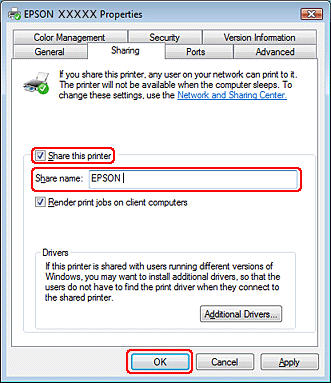
Si desea descargar automáticamente controladores de impresora para ordenadores que utilicen versiones diferentes de Windows, haga clic en Additional Drivers (Controladores adicionales) y seleccione el entorno y los sistemas operativos de los otros ordenadores. Haga clic en OK (Aceptar) y, a continuación, inserte el disco del software de la impresora.
 |
Haga clic en OK (Aceptar) o en Close (Cerrar) (si ha instalado controladores adicionales).
|
Adición de la impresora a otros ordenadores de la red
Siga estos pasos para agregar la impresora a todos los ordenadores de red que vayan a acceder a ella.
 Nota:
Nota:|
Para poder acceder a la impresora desde otro ordenador, tiene que estar configurada como una impresora compartida en el ordenador al cual está conectada.
 Consulte Configuración de la impresora como una impresora compartida. Consulte Configuración de la impresora como una impresora compartida. |
 |
Windows 7:
Haga clic en el botón de inicio y seleccione Devices and Printers (Dispositivos e impresoras). |
Windows Vista:
Haga clic en el botón de inicio, seleccione Control Panel (Panel de control) y después Printer (Impresora) en la categoría Hardware and Sound (Hardware y sonido).
Haga clic en el botón de inicio, seleccione Control Panel (Panel de control) y después Printer (Impresora) en la categoría Hardware and Sound (Hardware y sonido).
Windows XP:
Haga clic en Start (Inicio), seleccione Control Panel (Panel de control) y, a continuación, Printers and Faxes (Impresoras y faxes) en la categoría Printers and Other Hardware (Impresoras y otro hardware).
Haga clic en Start (Inicio), seleccione Control Panel (Panel de control) y, a continuación, Printers and Faxes (Impresoras y faxes) en la categoría Printers and Other Hardware (Impresoras y otro hardware).
 |
Windows 7 y Vista:
Haga clic en el botón Add a Printer (Agregar una impresora). |
Windows XP:
Haga clic en el botón Add a Printer (Agregar una impresora). Aparecerá el Add Printer Wizard (Asistente para agregar impresora). Haga clic en el botón Next (Siguiente).
Haga clic en el botón Add a Printer (Agregar una impresora). Aparecerá el Add Printer Wizard (Asistente para agregar impresora). Haga clic en el botón Next (Siguiente).
 |
Windows 7 y Vista:
Haga clic en Add a network, wireless or Bluetooth printer (Agregar una impresora de red, inalámbrica o Bluetooth) y luego en Next (Siguiente). |
Windows XP:
Seleccione A network printer, or a printer attached to another computer (Una impresora de red o una impresora conectada a otro equipo) y haga clic en Next (Siguiente).
Seleccione A network printer, or a printer attached to another computer (Una impresora de red o una impresora conectada a otro equipo) y haga clic en Next (Siguiente).

 |
Siga las instrucciones de la pantalla para seleccionar la impresora que vaya a utilizar.
|
 Nota:
Nota:|
Según cuál sea el sistema operativo y la configuración del ordenador al que está conectada la impresora, es posible que el Add Printer Wizard (Asistente para agregar impresora) le pida que instale el controlador de impresora desde el disco del software de la impresora. Haga clic en el botón Have Disk (Utilizar disco) y siga las instrucciones que aparezcan en pantalla.
|
